PS制作中素材图片尺寸不够怎么办?
来源:网络收集 点击: 时间:2024-05-28首先打开我们的PS软件。然后找到我们的素材图片,并且拖拽到PS软件中。
用裁剪工具将多余的水印部分裁剪掉。
只保留我们需要的部分。
如果色彩不满意,可以稍微调一下亮度对比度。
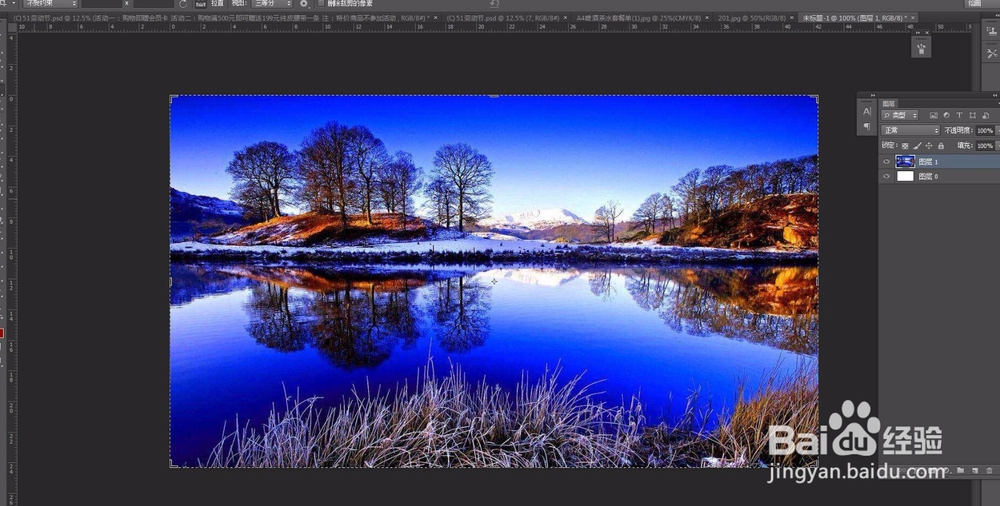 2/7
2/7然后再次用裁剪工具将我们的图片向上推,做出我们需要的文件尺寸。比如我们想要一个竖向的文件,就可以直接用裁剪工具向上对,将我们上半部分拉长。做出上部分空白的效果。
如果我们要具体的数值,可以直接新建一个画布尺寸,然后将我们的素材图片导入进去。
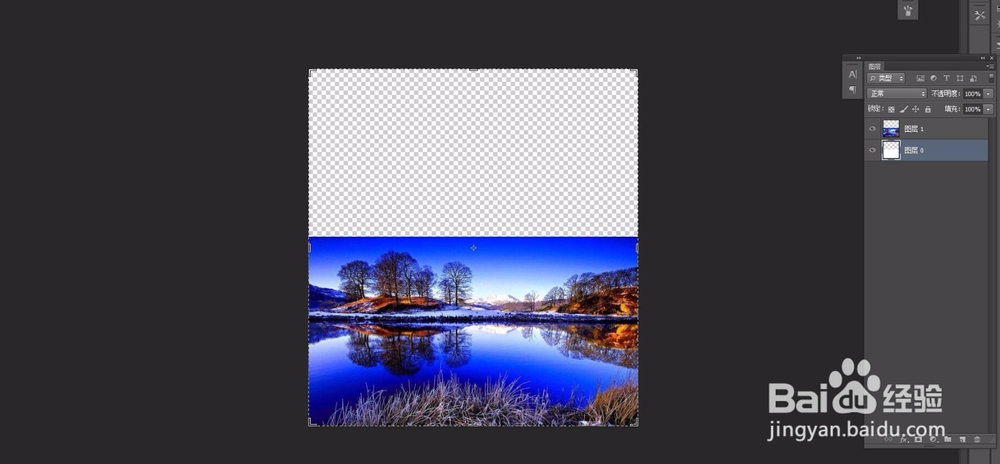 3/7
3/7我们可以看到现在我们的上部分是空白的区域,想要空白跟我们的图片想融合,就要填充一个接近的颜色。
我们在底部新建一个空白图层。
调出调整图层-渐变。(最好不要直接使用工具箱中的渐变工具,因为没办法对颜色进行调节。调整图层里的可以随时更改)
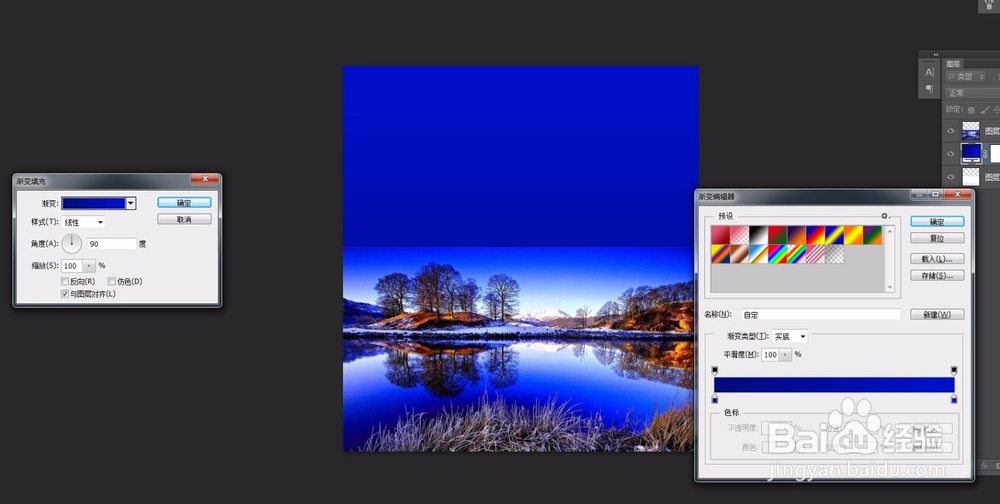 4/7
4/7我们可以调节渐变的颜色,由深蓝变为浅蓝的过渡。深蓝部分可以自由设定,浅蓝部分,用吸管吸取我们素材图片中颜色比较浅的颜色。然后调节颜色的滑块,让过渡更加的自然。
角度90度。
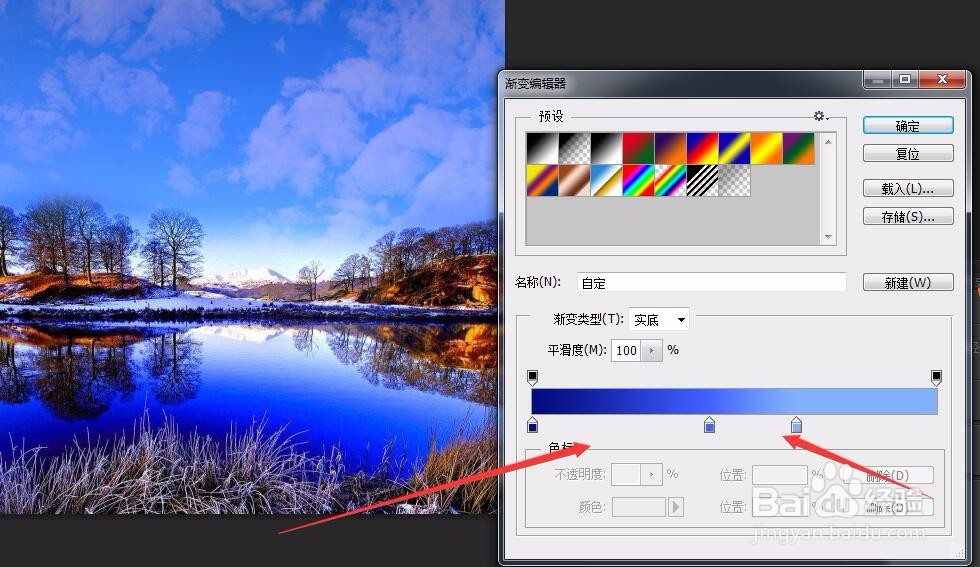 5/7
5/7渐变颜色做好后,我们可以看到图片跟颜色有比较小的差异了。
渐变颜色并不是一下子就能调节好的,我们可以多修整几次,让最底部的颜色,跟我们的素材图片能够完美的结合最佳。吸取接近的颜色,滑块多试一次。
差不多了,我们对素材图片进行调整。
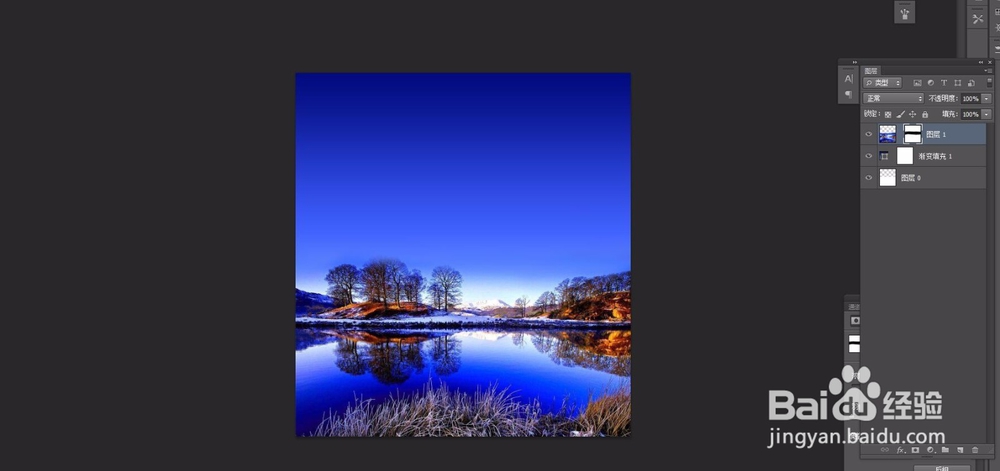 6/7
6/7我们选中素材图片,然后添加蒙版,选中黑色的画笔,硬度更改为0.
将不透明度设置的低一点,然后对边缘的部分进行涂抹,让图片跟背景部分能够很好的融合在一起。
白色对擦多了的部分可以找回。
找一个白云的素材放进去
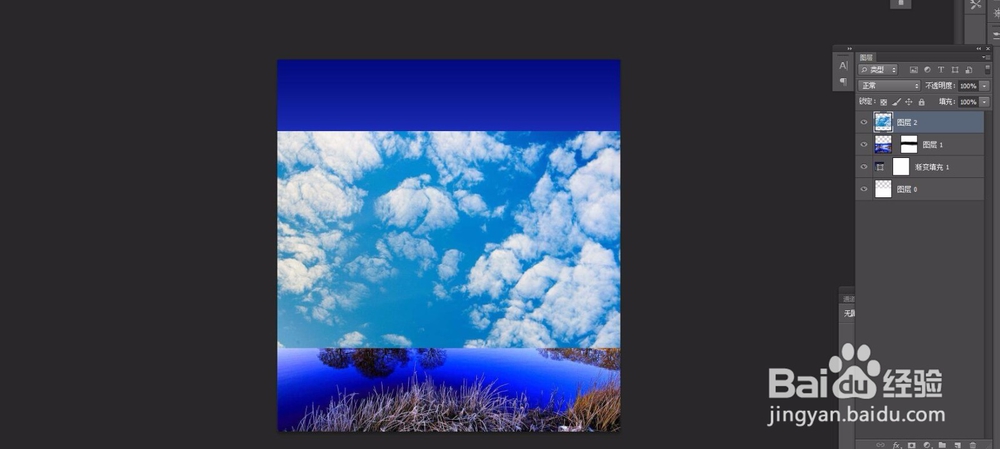
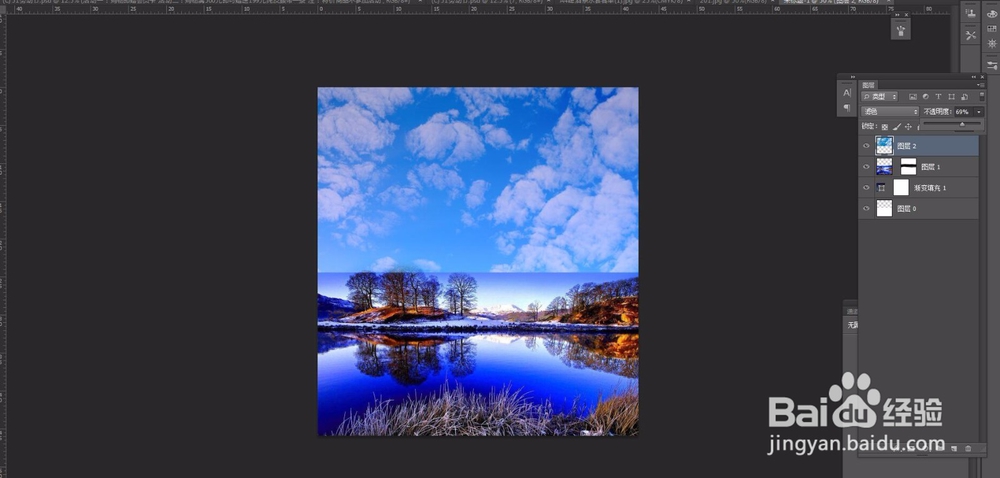 7/7
7/7图片融合完成之后,我们可以在上部分比较空白的区域进行排版设计了。
在空白的部分打上我们的主题文字或者图片,进行排版制作。
完成。
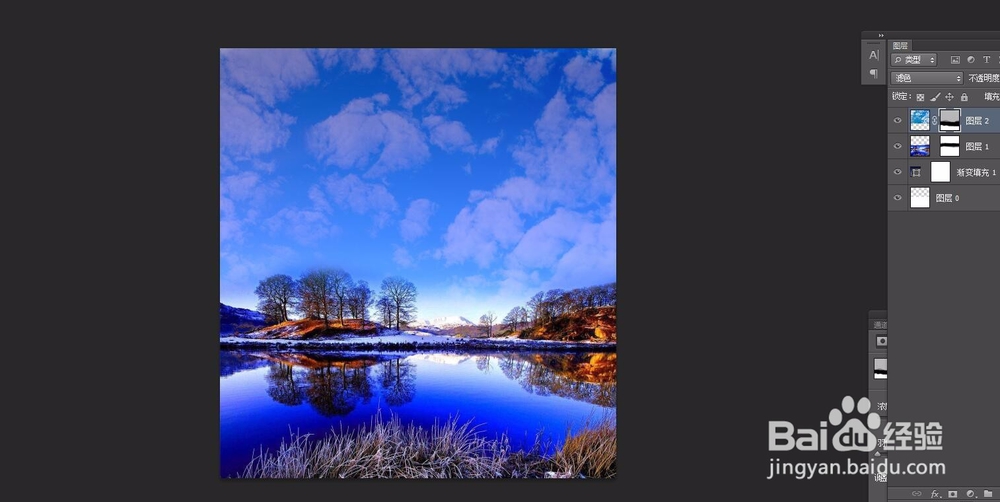
 软件PS软件溶图
软件PS软件溶图 版权声明:
1、本文系转载,版权归原作者所有,旨在传递信息,不代表看本站的观点和立场。
2、本站仅提供信息发布平台,不承担相关法律责任。
3、若侵犯您的版权或隐私,请联系本站管理员删除。
4、文章链接:http://www.1haoku.cn/art_848281.html
 订阅
订阅